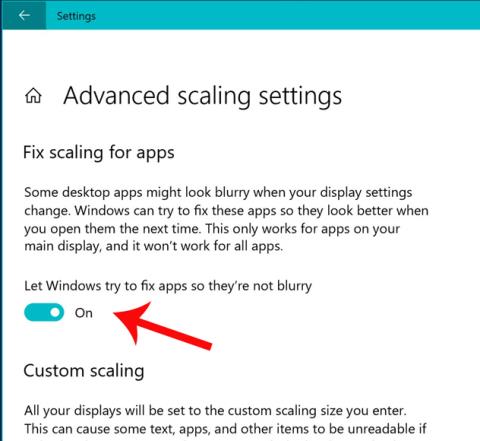На компютри с големи екрани, високи разделителни способности от 3K, 4K и над 4K, когато се използват Windows приложения, текстът често е замъглен. В Windows 10 април вашият проблем може да бъде решен с нова опция, която може да направи замъглените Windows приложения ясни на лапто��и с екран с висока разделителна способност.
Според Microsoft тази функция не се прилага за всички приложения. За да решите напълно проблема и да ви помогнем да се насладите напълно на екрана с висока разделителна способност, все още трябва да изчакате производителите да оптимизират софтуера.
В момента много приложения на Windows са актуализирани от производителите за екрани с висока разделителна способност, така че замъгляването е значително намалено.
За да включите режима против замъгляване за екрани с висока разделителна способност, можете да следвате тези инструкции: Отидете в Настройки -> изберете Дисплей -> изберете Разширени настройки на дисплея -> включете „Нека Windows опитва да коригира приложенията, така че да не са замъглени“ .

След това излезте от замъгленото приложение и опитайте да го отворите отново, за да видите резултатите.
Виж повече: